Une image vaut mille mots, mais véhicule-t-elle le bon message ?
Cela est peu probable si celle-ci est déformée ou peu nette.
Dans ce petit guide, nous vous expliquons comment redimensionner une image sans altérer sa qualité, et nous vous parlons de la nécessité de conserver son ratio d’aspect (dans la plupart des cas).
Découvrez, étape par étape :
- Comment redimensionner une image avec le logiciel Snagit,
- Comment agrandir une image avec un outil en ligne comme ResizeNow, BeFunky et ResizePixel,
- Comment réduire la taille d’une image ou l’agrandir depuis son mobile avec Image Size.
Un savoir-faire indispensable pour effectuer des impressions et ajouter des visuels de qualité à vos documents d’entreprise !
Pourquoi est-il important de savoir comment redimensionner une image ?
Savoir comment redimensionner correctement une image peut vous servir pour vos présentations et autres documents professionnels, quel que soit le domaine d’activité de votre entreprise.
Vous pouvez choisir d’agrandir ou de réduire la taille de votre photo pour différentes raisons. Par exemple, pour :
- Préparer un roll up, pour un salon professionnel ou une conférence (agrandir),
- Créer une affiche publicitaire ou un poster de communication interne (agrandir),
- Insérer votre logo sur un document de grande taille sans perdre en qualité (agrandir),
- Partager votre photo sur les réseaux sociaux (réduire),
- Envoyer plusieurs images en même temps (réduire),
- Entre autres !
Savoir comment réduire la taille d’une image ou l’agrandir est donc important. Modifier les dimensions d’une photo peut également vous être utile pour la faire correspondre à un format spécifique, comme 16:9 pour un écran ou 1:1 pour Instagram.
Réduire est plus simple qu’agrandir
Quand vient la question de savoir comment redimensionner une image, réduire sa taille ne pose généralement pas de problème. La réduction n’altère ni la qualité ni les couleurs de celle-ci. Votre photo dispose de tous les pixels dont elle a besoin, ils sont simplement condensés.
Les choses se compliquent lorsque vous souhaitez agrandir votre image. Si vous n’avez pas assez de pixels par pouce, votre image agrandie revêt alors un aspect flou.
Il convient donc de vérifier la résolution pour savoir jusqu’à quel point il est possible d’agrandir votre photo sans que cela en détériore trop la qualité.
72 dpi (points par pouces) vous donne peu de marge de manœuvre, tandis que 300 dpi vous offre beaucoup plus de liberté, notamment si vous avez pour but d’imprimer votre image.
Si vous désirez aller plus loin, renseignez-vous sur comment fonctionnent les pixels, afin de savoir jusqu’à quel point il est possible d’agrandir votre image.
Dans ce qui suit, nous nous concentrons sur comment agrandir une image, mais vous pouvez tout à fait utiliser ces mêmes solutions pour réduire la taille d’une photo.
Redimensionnez rapidement et facilement vos images avec Snagit !
Téléchargez la version d’essai gratuite de Snagit et réalisez facilement des captures d’écran, puis éditez vos captures. Tout est possible !
Agrandir ou réduire une image : la solution la plus simple n’est pas toujours la meilleure !
Lorsque vous travaillez avec des images ou des captures d’écran dans un document, sur Word par exemple, vous remarquerez des flèches sur les côtés et les coins de l’image. Pratique, n’est-ce pas ?
Il vous suffit de les déplacer pour redimensionner la photo à la taille que vous souhaitez.
Cette manipulation est tentante, au premier abord. Cependant, il ne s’agit pas toujours d’une bonne idée. L’image, étirée à l’excès, peut devenir floue et pixelisée.
Une solution plus adaptée pour adresser la question de comment redimensionner une image est d’utiliser un logiciel d’édition et de retouche photo simple, puis de réinsérer votre cliché dans votre document.
Cela prend plus de temps, certes, mais vous pourrez contrôler la qualité de l’image et obtenir une photo de haute résolution, dans un document au rendu professionnel.
Comment redimensionner une image avec Snagit ?
Snagit, logiciel de capture et d’enregistrement d’écran, offre la possibilité de modifier vos images. C’est pratique, surtout quand on ne dispose pas de compétences avancées en montage photo.
Pour savoir comment redimensionner une image avec cet outil, suivez les étapes ci-dessous :
Étape 1 : effectuer une capture ou importer une image
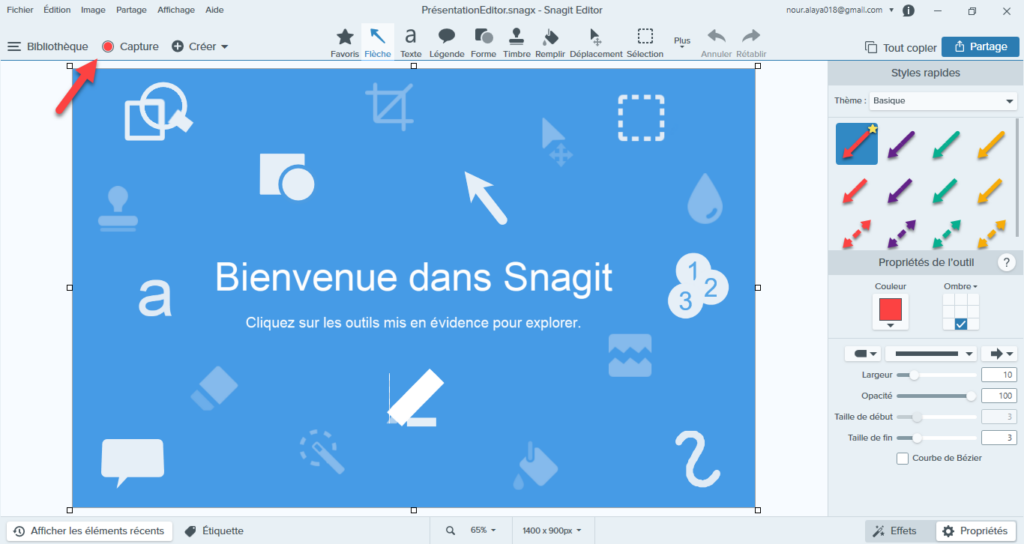
Ouvrez le logiciel Snagit et prenez une capture de votre écran en cliquant sur l’icône rouge « Capture ». Dans la fenêtre de capture, vous pouvez régler les paramètres de votre copie d’écran dans l’onglet « Image ».
Si vous possédez déjà une image, allez dans le menu « Fichier » et cliquez sur « Importer ». Vous pouvez aussi déposer une photo directement dans le panneau des captures récentes.
Étape 2 : comprendre où et comment redimensionner la photo
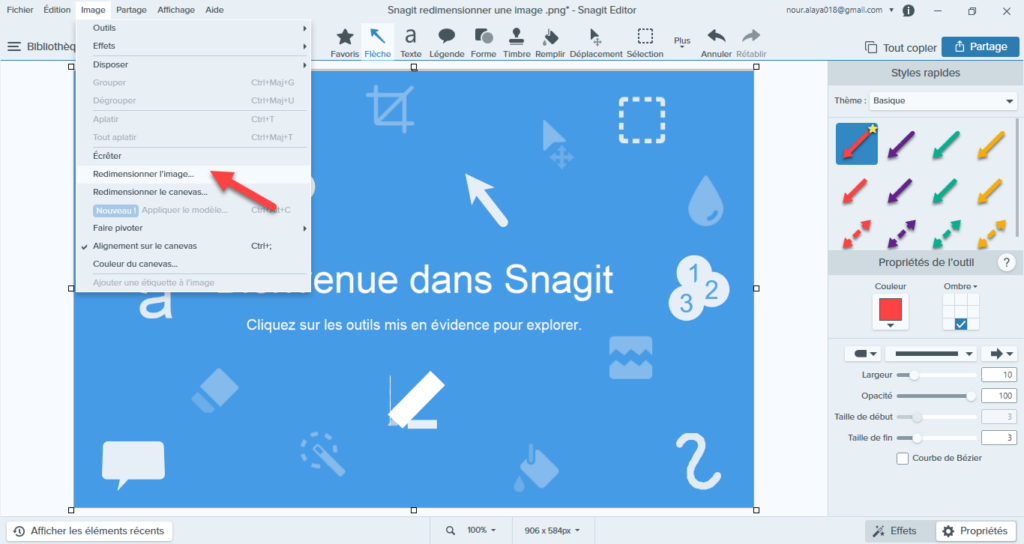
Allez dans le menu « Image », puis « Redimensionner l’image ».
Une petite fenêtre apparaît pour réduire ou agrandir votre photo.
À droite d’« Unités », vous pouvez sélectionner l’une des options pour redimensionner votre image ; choisir un pourcentage ou modifier les pixels, les pouces ou les centimètres de la hauteur et de la largeur.
Étape 3 : choisir une unité de largeur et de longueur
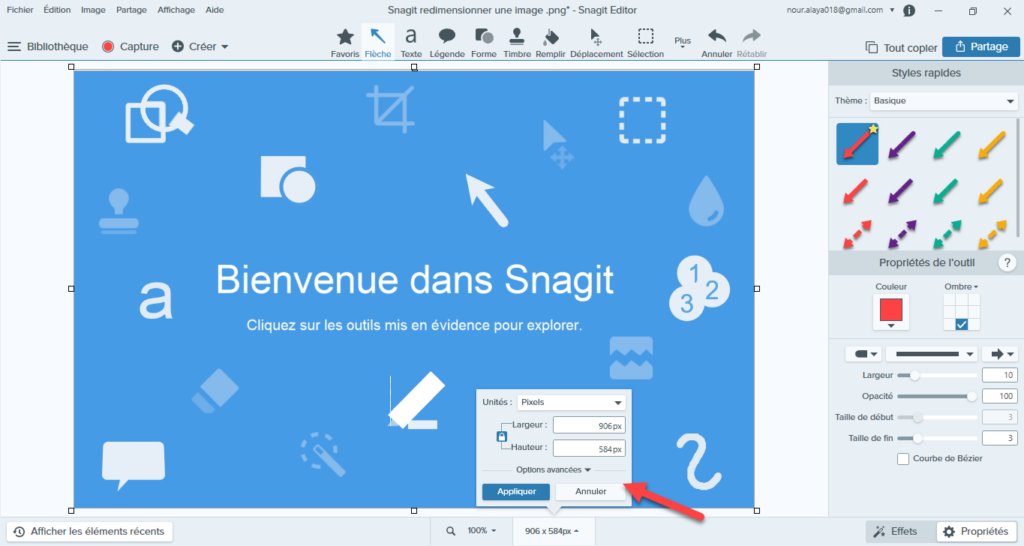
Puis, entrez la largeur et la longueur désirées.
Par défaut, l’icône représentant un cadenas est en bleu, signifiant que si vous changez la largeur, la longueur changera également pour conserver les proportions initiales.
Pour modifier le ratio d’aspect, soit le rapport entre la hauteur et la largeur, cliquez sur le cadenas pour le déverrouiller — à noter que ceci risque de déformer votre image ou de la rendre floue.
Enfin, cliquez sur « Appliquer ».
Et pour aller plus loin : découvrez le tutoriel qui explique comment redimensionner une image avec les options avancées de Snagit
Avantages et inconvénients de Snagit
Snagit est un logiciel intuitif qui offre de nombreuses options pour éditer une image facilement. Vous obtenez un résultat professionnel sans même faire appel à une agence externe spécialisée !
Il s’avère également idéal pour créer des guides d’instructions visuels à partir de modèles prédéfinis, ou pour tout autre document d’entreprise.
Son principal inconvénient est qu’il s’agit d’un logiciel payant, mais vous pouvez l’essayer gratuitement pendant 14 jours avant de vous décider.
Redimensionnez rapidement et facilement vos images avec Snagit !
Téléchargez la version d’essai gratuite de Snagit et réalisez facilement des captures d’écran, puis éditez vos captures. Tout est possible !
Comment agrandir une image : 3 outils en ligne gratuits
Pour redimensionner une photo ponctuellement et plus rapidement, sans télécharger aucun logiciel, vous pouvez opter pour un outil gratuit en ligne. En voici 3, ci-dessous.
ResizeNow
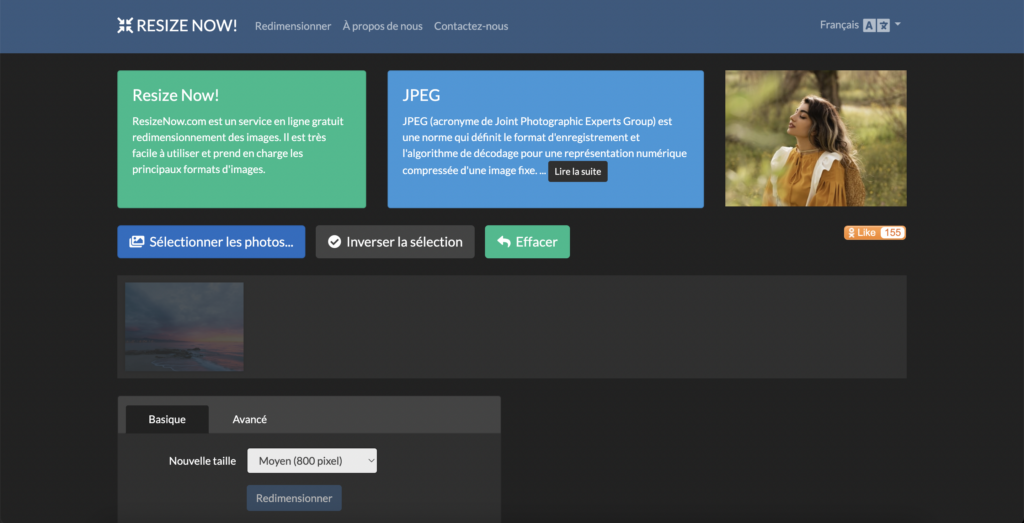
ResizeNow est un outil pratique et extrêmement simple à utiliser, disponible en français, qui ne demande aucune connaissance sur le « comment » de redimensionner une image !
Comment redimensionner une image, pas à pas :
- Rendez vous sur la page de ResizeNow,
- Cliquez sur « Sélectionnez les photos… »,
- Dans l’onglet « Basique », choisissez une taille ou cliquez sur « Custom » — vous pourrez alors entrer une unité de largeur et de hauteur,
- Ou, dans l’onglet « Avancé », choisissez une nouvelle taille, la qualité désirée et parmi deux options, accentuation et niveaux de gris,
- Cliquez sur « Redimensionner » et sur le résultat pour le télécharger.
Avantages : possibilité de personnaliser la hauteur et la largeur, et d’uploader plusieurs images en même temps. Nous avons aussi apprécié l’option prédéfinie qui permet d’obtenir la taille d’une photo de couverture Facebook.
Inconvénients : ne propose pas d’autre fonctionnalité de retouche photo. Il est impossible de verrouiller le ratio d’aspect.
BeFunky
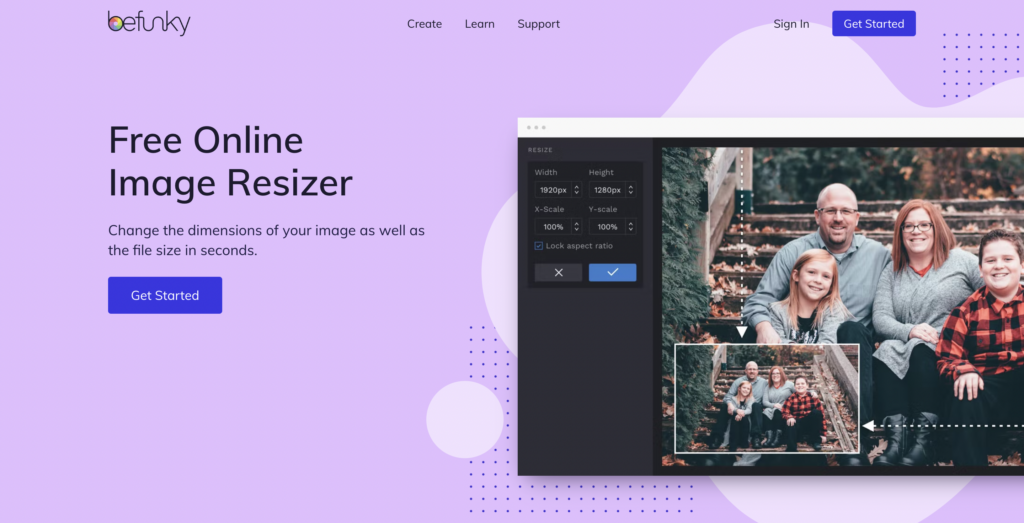
BeFunky est un éditeur gratuit et accessible depuis votre navigateur web, qui permet d’effectuer des collages créatifs tout comme de modifier la taille d’une photo.
Comment redimensionner une image, pas à pas :
- Allez sur la page de BeFunky « Free Online Image Resizer »,
- Cliquez sur « Get Started »,
- Déposez une photo ou uploadez-la en cliquant sur « Open », celle-ci apparaît alors dans l’éditeur,
- Sur la gauche, entrez la largeur et la hauteur souhaitées, ou agrandissez ou réduisez l’image en modifiant le pourcentage,
- Décochez la case « Lock Aspect Ratio » pour déverrouiller le ratio d’aspect,
- Cliquez sur « Apply ».
Vous pouvez ensuite utiliser l’éditeur photo pour effectuer d’autres changements — remplacer une couleur, changer l’arrière-plan ou rogner l’image —, mais à noter que certaines options sont payantes.
Une fois terminé, cliquez sur « Save » et choisissez un format de sortie.
Avantages : c’est un éditeur photo très complet, parfait pour créer des supports de communication originaux. Possibilité de travailler sur plusieurs visuels en même temps.
Inconvénients : certaines fonctionnalités sont payantes (version Plus).
ResizePixel
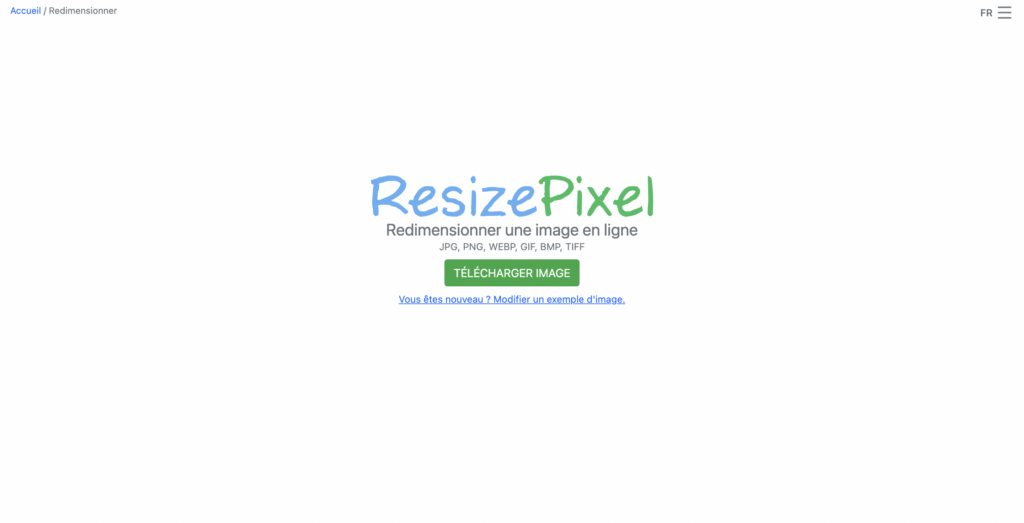
ResizePixel est un outil en ligne intuitif, idéal si vous vous demandez comment redimensionner une image ! Simple, mais très efficace pour réduire ou agrandir une photo, il est disponible en français.
Comment redimensionner une image, pas à pas :
- Allez sur la page de ResizePixel,
- Cliquez sur « Télécharger image »,
- Entrez la largeur et la hauteur souhaitées — vous avez le choix de décocher la case « Rapport d’aspect fixe »,
- Cliquez sur « Redimensionner », puis sur « Aller au Téléchargement » en bas à droite.
Avantages : vous pouvez comparer la taille de la photo originale et celle de la photo actuelle avant le téléchargement, réduire ou agrandir l’image en entrant un pourcentage, et accéder à d’autres fonctionnalités (recadrer, pivoter, convertir, etc.)
Inconvénients : peu d’inconvénients pour cet usage !
Comment agrandir une image : une application mobile pratique
Prendre une photo et modifier sa taille avec un smartphone s’avère pratique pour la publier sur vos réseaux sociaux d’entreprise ou l’imprimer sans passer par l’étape « ordinateur » !
L’application suivante est disponible sur iOS et sur Android.
Image Size
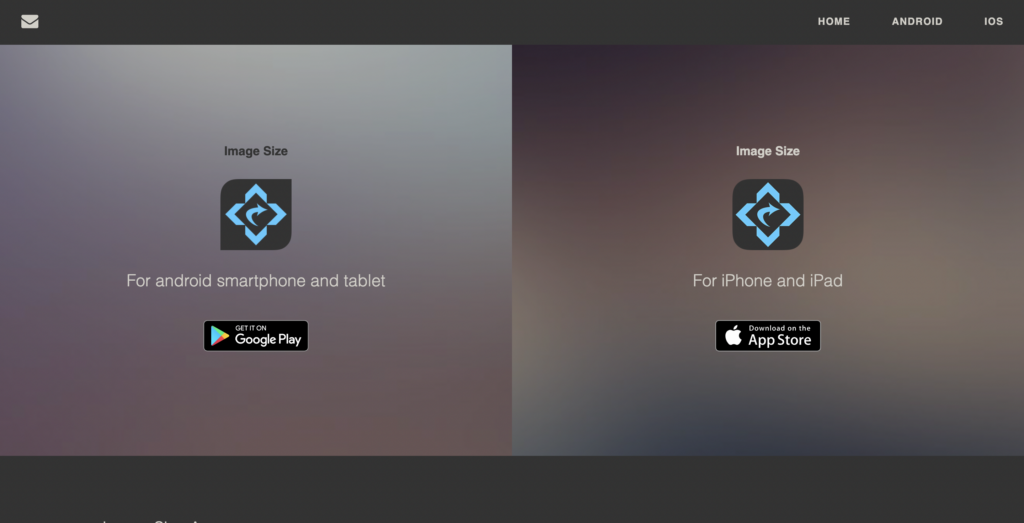
S’il est une application pratique pour redimensionner une photo sur son smartphone, c’est Image Size, ou Taille de l’image en français.
Comment redimensionner une image, pas à pas :
- Ouvrez l’application Image Size,
- Tapez sur l’écran blanc pour uploader une photo — l’image choisie apparaît avec ses données (dimensions et dpi, soit sa résolution),
- Cliquez sur « Choisir »,
- Tapez sur largeur et sur hauteur pour entrer un nombre — la différence de taille s’affiche alors en bas de l’écran,
- Vous pouvez ensuite ajouter des effets, effectuer d’autres modifications et télécharger, partager ou imprimer votre photo.
Bon à savoir : cliquez sur l’icône Chaîne pour bloquer ou débloquer le ratio d’aspect. À la place des pixels, vous pouvez aussi choisir des millimètres, des centimètres ou des pouces.
Avantages : offre une réponse à la question « comment agrandir une image » depuis son iPhone. Il s’agit de l’option parfaite pour imprimer une photo sans passer par un ordinateur.
Inconvénients : quelques publicités, peu gênantes !
L’astuce de pro : attention au ratio d’aspect
Lorsque vous redimensionnez une image, il est recommandé de garder le même ratio d’aspect, soit le rapport largeur/hauteur.
Comme vous avez pu le constater, la plupart des éditeurs d’images possèdent une fonction qui maintient automatiquement les bonnes proportions. Vous pouvez aussi, le plus souvent, garder la touche Majuscule enfoncée lors de l’opération.
Conserver les proportions d’origine évite d’avoir une image qui semble étirée ou déformée.
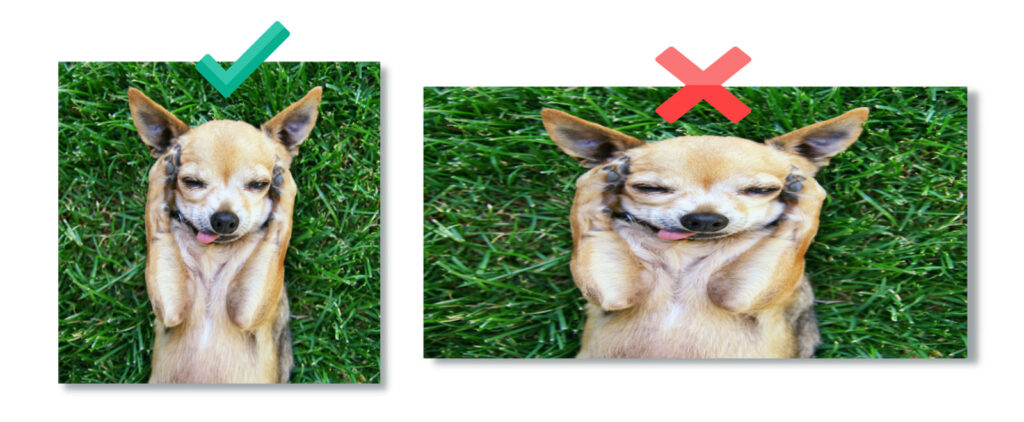
À savoir que si vous désirez obtenir une largeur et une hauteur spécifiques, il sera sans doute nécessaire de combiner redimensionnement et recadrage pour faire en sorte que votre image soit à la position souhaitée, tout en gardant les mêmes proportions.
En conclusion
Comment redimensionner une image est une question récurrente, surtout quand on souhaite créer des visuels de qualité pour une présentation PowerPoint, une publication sur Instagram ou une affiche à usage publicitaire ou interne à l’entreprise.
Vous pouvez vous tourner vers un outil ou une application gratuite, ou investir dans un logiciel professionnel comme Photoshop, à condition de posséder quelques connaissances en montage photo.
Vous préférez opter pour un éditeur d’images simple, mais complet ? Snagit vous permet de facilement changer les dimensions d’une photo, de vérifier ses proportions et de la sauvegarder dans de multiples formats de fichiers.
Dans tous les cas, nous vous conseillons de tester la solution choisie avant de faire un achat définitif. Il est aussi intéressant de se pencher sur les autres fonctionnalités de l’outil, les templates à disposition, ainsi que la qualité du soutien technique proposé !
Redimensionnez rapidement et facilement vos images avec Snagit !
Téléchargez la version d’essai gratuite de Snagit et réalisez facilement des captures d’écran, puis éditez vos captures. Tout est possible !
Maintenant que vous savez comment redimensionner une image, apprenez à :
Remplacer l’arrière-plan d’une photo
Flouter une image entièrement ou en partie
Extraire du texte à partir d’une image
Questions fréquentes
En général, la réduction de la taille d’une image n’a pas d’incidence sur sa qualité, mais une image peut subir une perte de qualité lorsqu’elle est redimensionnée au-delà de sa taille d’origine.
La taille du fichier image est mesurée en octets et fait référence à l’espace que le fichier occupe sur votre ordinateur. En revanche, la taille de l’image fait référence aux dimensions de l’image, généralement mesurées en pixels, en pouces ou en centimètres.
Il existe de nombreux formats de fichier pour les images et le choix du bon format dépend de l’endroit et de la manière dont vous utilisez l’image. Les formats d’image les plus courants sur le Web sont JPEG, PNG et GIF.
DPI signifie « dots per inch » (points par pouce) et décrit la résolution d’une image. PPI ou « pixels par pouce » est également utilisé pour décrire la résolution d’une image.




